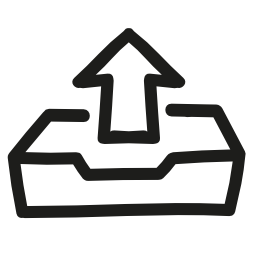スポンサーリンク
macOS sonoma 14.0から導入されているデスクトップをクリックするとデスクトップが表示されるようになるシステムなんですが、これがまたウザいんです。
デスクトップのファイルをドラッグ&ドロップしようとし時に上手くクリックできず、デスクトップが表示されて、二度手間になるんです。
マサ
まぁ、お前だけだろうけどな
なので、このデスクトップをクリックしたらデスクトップが表示される機能を停止してみました。
スポンサーリンク
デスクトップをクリックして、デスクトップを表示させる機能を停止する方法
停止方法は至って簡単です。
まずは設定を開きます。
設定が開いたら左のメニューから、デスクトップとDockをクリックします。
壁紙をクリックしてデスクトップを表示が『常に』になっているかと思います。


このプルダウンメニューをクリックして、『ステージマネージャ使用時のみ』へ変更しておけば、ステージマネージャを利用していない時はデスクトップをクリックしても、デスクトップが表示されることはありません。
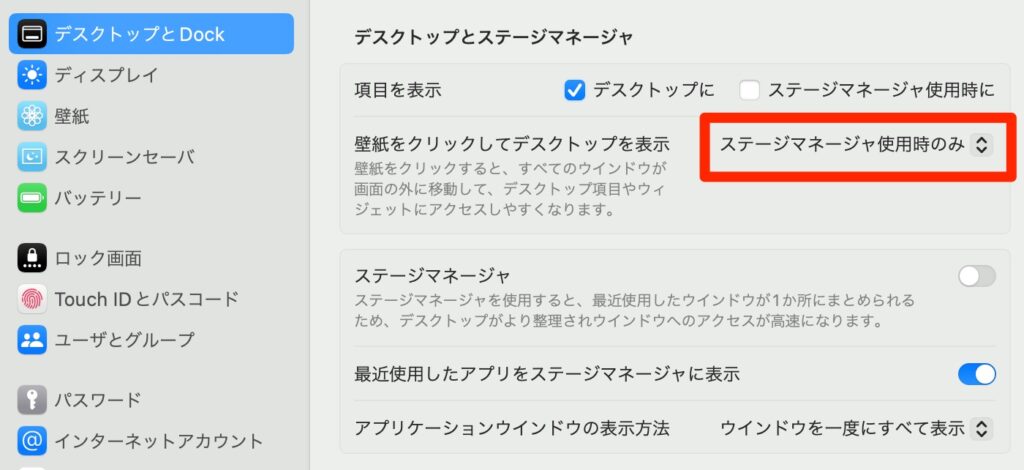
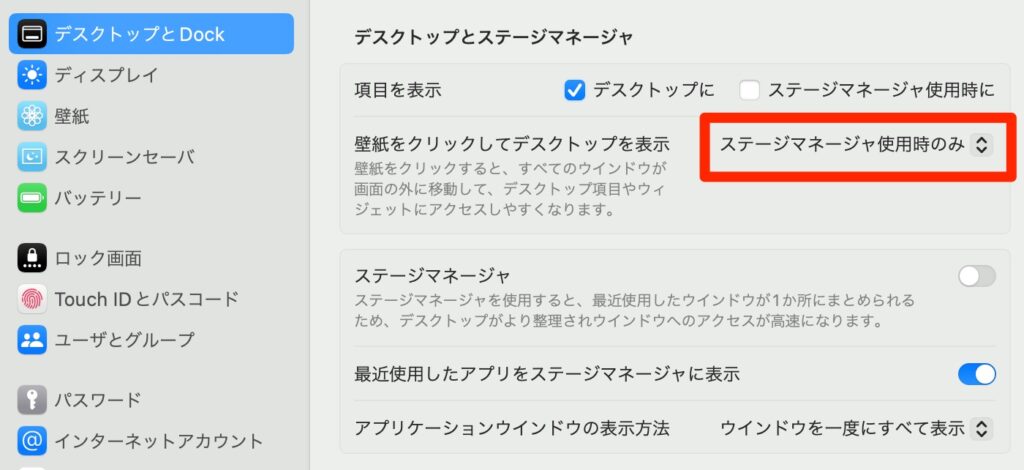
マサ
これで快適になったよ!
マサ
まぁ、オマエが誤クリック多いだけだけどな。
キーボードでデスクトップを表示する方法
実はデスクトップを表示するのはキーボードで簡単操作できるんです。
自分の場合はマウス操作だけでなくキーボードを使うことも多いので、F11で操作した方が快適にMacライフを楽しむことができるようになりました。
まとめ
- 壁紙をクリックしてデスクトップを表示の選択を『常に』から『ステージマネージャ使用時のみ』に変更すればステージマネージャを使っていない状態でデスクトップがクリックで表示されることはない。
- F11キーを押せば、デスクトップを表示することができる。
スポンサーリンク
スポンサーリンク